Bästa iMovie för Windows - Gratis nedladdning av iMovie för din PC
Apr 23, 2021• Proven solutions
Apple iMovie är nu gratis att ladda ner från iTunes och använda på de senaste Mac-datorerna och senaste iOS, vilket är goda nyheter för Apple-fans. Med denna gratis och intuitiva videoredigeringsapp som utvecklats av Apple kan du göra många grundläggande redigeringsuppgifter som att trimma, beskära, slå samman klipp etc. mycket lätt.
[Enligt Google är den genomsnittliga månatliga sökvolymen för termen "iMovie för windows" cirka 49 500, så du är absolut inte ensam]. Men den dåliga nyheten är att det endast är tillgänglig på Mac OS och iOS för närvarande, så när Mac-användare behöver redigera video på Windows PC, brukar de välja iMovie alternativ för Windows.
Så vad ska du göra om du vill ha videoredigeringsprogram som liknar iMovie men som kan användas för att redigera videoklipp på Windows 10, Windows 8.1, Windows 8, Windows 7 eller Windows Vista?
Det finns många gratis videoredigeringsprogram för Windows på marknaden, men inte alla kan erbjuda de funktioner som iMovie ger dig - lättanvänt men kraftfullt.
Jag rekommenderar att du testar Wondershare Filmora, som är det bästa alternativet till iMovie på Windows och på Mac. Det är mycket enkelt att använda men ger dig fler kontroller som färggradering, ljudmixning, vilket iMovie saknar. En av de bästa nyheterna med den senaste Filmora-versionen är att du nu kan redigera ett videoprojekt på både Windows eller Mac.
Du kanske också kan gilla Bästa iMovie-alternativ för Mac >>
Huvudfunktionerna i Wondershare Filmora
- Stöder många fler format än iMovie, inklusive AVI, MKV, MOV, MP4, etc.
- Beskär, trimma, dela, rotera, kombinera din video på bara några få klick.
- Snygga till din video med fantastiska övergångar, intro/outro och ljudeffekter.
- Lägg till mer avancerade videoeffekter som mosaik, Face Off, Jump Cut och mer.
- Spara videoklipp i olika format, ladda upp direkt till YouTube och Facebook, och bränn till DVD.
Varför valde jag Wondershare Filmora som det bästa iMovie-alternativet för Windows?
Du kanske undrar varför jag valde Filmora videoredigerare som det bästa iMovie-alternativet för Windows? Nedan följer några anledningar som jag vill dela med dig:
1. Intuitivt gränssnitt och tydligt redigeringsarbetsflöde
Som en av de bästa iMovie-alternativen för Windows, har Filmora ett liknande gränssnitt, vad du ser är vad du får efter att du startat upp programmet. Som ni kan se från skärmdumparna ovan, har detta program inte bara funktioner som mediabibliotek, ljudbibliotek, titelmallar och övergångar som iMovie, utan också effekter och element.
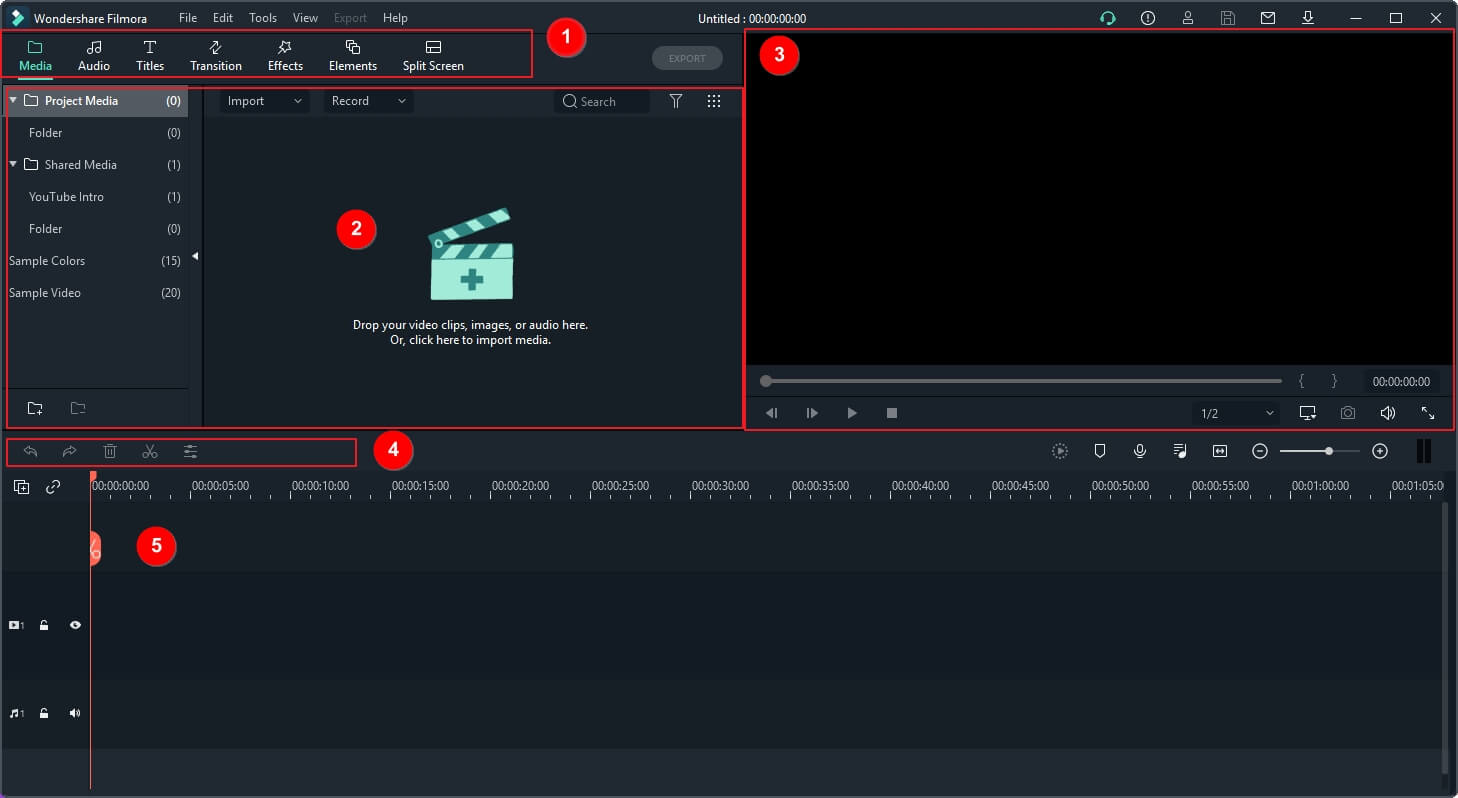
För att redigera videoklipp iMovie-alternativet Filmora behöver du bara importera dina mediaklipp (video, ljud, foto), dra och placera dem i ordning i tidslinjepanelen, göra lite grundläggande klippning, trimning, färggradering, eller ändra videohastigheten för att sakta ner eller snabbspola videon framåt och ännu mer för att förbättra videokvaliteten. Så med Filmora kan skapa ett professionellt utseende för din video även du inte använt iMovie innan.
2. Kraftfulla videoredigeringsverktyg
Förutom de klassiska funktionerna som att trimma, beskära, klippa, dela, rotera, slå samman, etc., kan du också använda mer avancerade videoredigeringsfunktioner som bild-i-bild, mosaik, Face Off, Jump Cut och mer.
Fler funktioner som att stabilisera skakiga videor eller skapa green screen-klipp kan göras enkelt. Du kan söka på YouTube och hittade många handledningar om hur du använder Filmora. Eller så kan du bara prenumerera på Filmora Video Editor-kanalen för att få de senaste nyheterna om Filmora, samt tips och tricks.
3. Inbyggt ljudbibliotek [gratis-att-använda] och kraftfulla ljudredigeringsverktyg
Filmora har ett ljudbibliotek med både musikspår och ljudeffekter som är gratis att använda. Det finns olika genrer av musik och du kan välja mellan Ungt & Glatt, Sentimentalt, Rock eller Folk (personligen gillar jag musiken Living Pulse - Go Goes under Rockkategorin). Förutom de inbyggda ljudtillgångarna kan du hitta fler ljudeffekter och musik från Filmstock effektbutik (självklart kan du också ladda ner videoeffekter och bilder, och använda dem på Filmora eller till och med After Effects).

Om ljudredigeringsfunktionen, låt oss göra en lång historia kort, det du kan göra i iMovie, kan du enkelt uppnå med Filmora också: justera ljudvolymen, lägga till tona in och tona ut-effekter, minska bakgrundsmusik, ändra ljudhastighet eller spela ljudet baklänges, bifoga ljud från video, eller till och med justera Equalizern.
4. Animerade titel & text-förinställningar & mallar
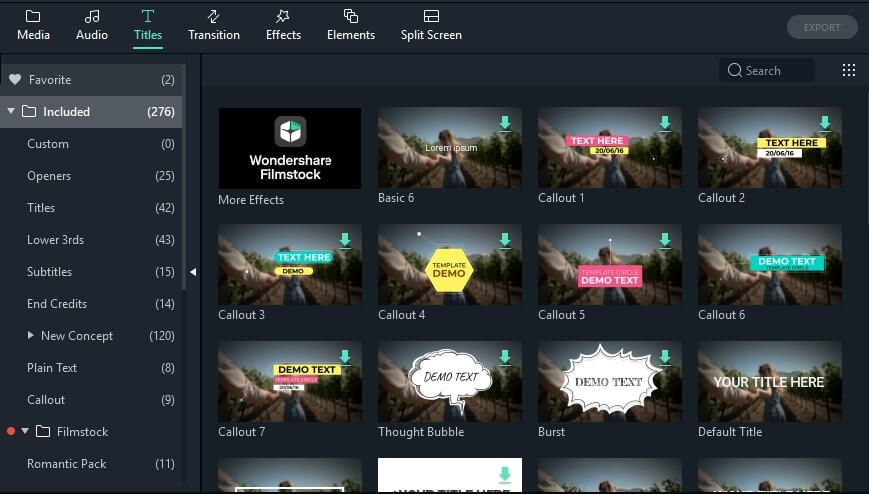
För närvarande finns det mer än 100 titlar och textmallar tillgängliga på Filmora, vilket är långt fler än titel-förinställningarna i iMovie. Den avancerade textredigeringsfunktionen ger mer anpassningsbara inställningar som animering, varaktighet, textkort och textform.
5. Rika videoeffekter
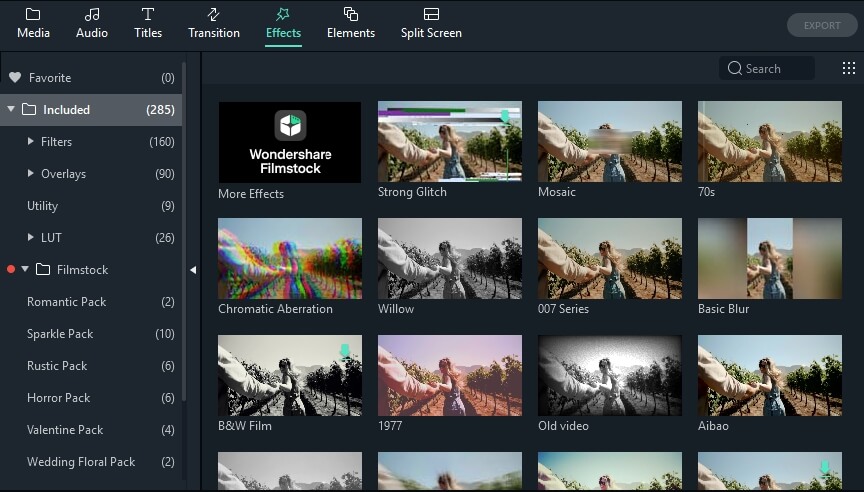
Att tillämpa visuella effekter på videofilmer gör klippet ett mer professionellt och attraktivt utseende- De inbyggda effekterna i Filmora videoredigerare innehåller filter och överlägg som du kan använda för att skapa en gammal hemmavideo-effekt eller en mer instagramliknande video. Annars kan du lägga till ett suddigt bakgrundsfilter till inspelad 9:16 video eller lägga till VHS och TV statisk överlägg för att skapa en sorts dålig TV-signalsliknande känsla till din video.
6. Snygga övergångar för olika scener
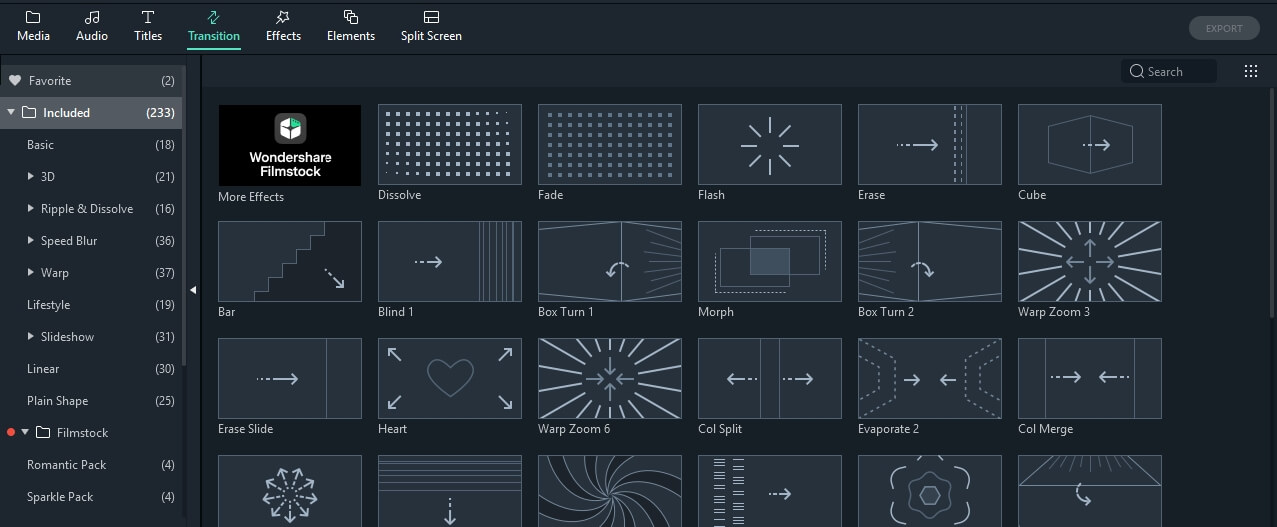
Att tillämpa övergången är lätt i iMovie, och likaså i Filmora. Det finns dussintals övergångar som gör att videon flyter på smidigt från klipp till klipp. Förutom tone in och tona ut-övergångar som vanligen används i iMovie, kan du också lägga till 3D-övergångar, hastighetssuddiga övergångar, eller övergångar avsedda för bildspel speciellt.
7. Olika importformat och breda utmatningsalternativ
Filmora, det bästa iMovie-alternativet för Windows stöder praktiskt taget alla video/bild/ljudformat. Bara importera mediefiler och sedan redigera dem i en snabb process.

Ett klick för att spara din video i alla de flesta populära formaten. Du kan också överföra din video till olika mobila enheter, Ladda upp till YouTube, Vimeo eller Facebook eller bränna till DVD.
Tja, ovan är anledningarna till att vi valde Filmora som det rekommenderade alternativet till iMovie för Windows.
Som du kan se, kan Filmora göra nästan alla redigeringsfunktioner som iMovie; redigera video, bilder eller ljud, lägga till övergångar, filter, texter och titlar, eller element, eller tillämpa animering till videoklipp, green screen-bilder och mer.
Ladda ner och testa eller kolla den här videon för att få veta hur du redigerar videor i Wondershare Filmora.
Vanliga frågor om iMovie för Windows
1. Kan man använda iMovie för Windows?
Nej, iMovie är endast kompatibel med macOS och iOS, men att hitta ett videoredigeringsprogram som du kan använda på en PC gratis bör inte vara alltför svårt. Alternativ för iMovie på Windows erbjuder ofta mer än bara grundläggande videoredigeringsalternativ, vilket är anledningen till att du måste välja videoredigeringsprogram som matchar dina videoredigeringsförmåga.
2. Finns det ett program som iMovie för Windows?
Windows Movie Maker slutade uppdateras år 2017, och inget ersättningsverktyg har släppts sedan dess. Windows 10 Fotoapp som följer med operativsystemet har några grundläggande videoredigeringsfunktioner, men du borde inte förvänta dig för mycket. Det är därför det är bättre att söka efter en tredje parts videoredigeringsapp som du kan använda på Windows OS.
3. Hur mycket kostar iMovie?
iMovie var och är fortfarande helt gratis. Även om du väljer att använda iMovie på din iPhone eller iPad, behöver du inte betala något eller göra köp i appar.
4. Vad kan jag använda istället för iMovie på Mac?
Vilket videoredigeringsprogram du borde välja beror på hur krävande projekten du kommer att arbeta med är. Filmora är förmodligen ett av de bästa iMovie-alternativen eftersom det har rika effekter och ljudbibliotek. Dessutom är Filmora kompatibelt med både MacOS och Windows 7/8/10, vilket innebär att du kan använda det för att redigera dina videoklipp oavsett vilken dator du har.






Liza Brown
chief Editor
Generally rated4.5(105participated)